怎样将华为WS326无线路由器恢复出厂设置
你知道华为WS326无线路由器怎么恢复到出厂设置密码吗?有两种方法可以把华为WS326路由器恢复出厂设置,具体请看下面小编介绍的操作方法!
将华为WS326无线路由器恢复出厂设置的方法:
方法一、通过配置工具恢复出厂设置
1、登录到设置页面
在浏览器地址栏中输入:192.168.3.1并按下键盘中的回车。

输入WS326路由器设置界面地址:192.168.3.1
在弹出的登录窗口,输入用户名:admin,输入密码:admin,然后点击登录
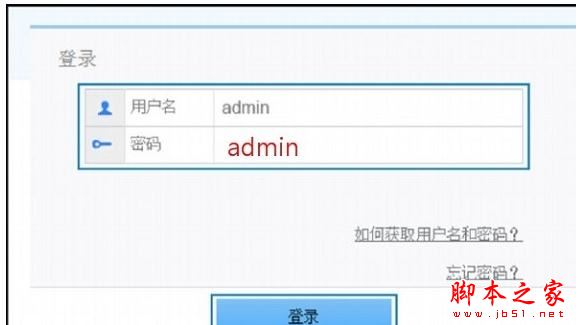
输入华为WS326路由器的用户名和密码登录
重要说明:
(1)、华为WS326路由器默认登录密码是:admin,可以在底部铭牌中查看到。
(2)、如果用admin不能登录,说明这台WS326路由器重新设置了登录密码,要输入修改后的密码才能登录。
(3)、如果你不知道修改后的密码,或者不是你自己修改的。那么此时只能够通过按住复位按钮的方式,来把华为WS326路由器恢复出厂设置了。
2、点击设备维护——>设备管理——>恢复出厂设置——>恢复出厂设置,如下图所示
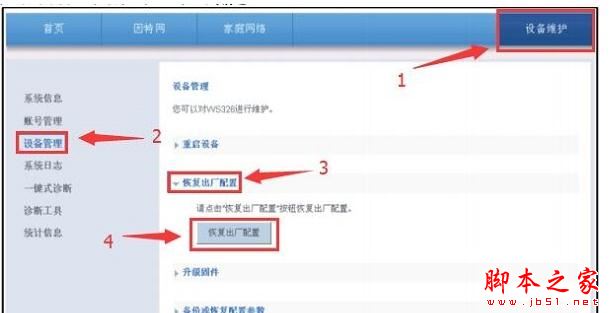
在设置界面,把华为WS326路由器恢复出厂设置
3、在弹出的对话框中点击确定
方法二、按住复位按钮恢复出厂设置
在华为WS326路由器的机身上,有一个复位按钮:WPS/WLAN;在华为WS326路由器接通电源的情况下,按住WPS/WLAN按钮20秒以上的时间,然后松开按钮。此时,华为WS326路由器会自动恢复到出厂设置。

按住WPS/WLAN复位按钮,把华为WS326路由器恢复出厂设置
注意问题:
(1)、方法一必须要能够登录到WS326路由器的设置页面,才能进行操作。
(2)、如果已经无法登录到WS326路由器的设置页面了,则只能够使用方法二介绍的办法,来把你的华为WS326路由器恢复出厂设置。
(3)、恢复出厂设置后,会清除WS326路由器中的所有配置信息,包括上网设置、无线WiFi设置。这时候需要重新设置WS326路由器上网、重新设置无线WiFi。
以上就是小编整理的关于将华为WS326无线路由器恢复出厂设置的两种方法,希望可以帮到你哦,更多内容请关注哦。
推荐系统
番茄花园 Windows 10 极速企业版 版本1903 2022年7月(32位) ISO镜像快速下载
语言:中文版系统大小:3.98GB系统类型:Win10番茄花园 Windows 10 32位极速企业版 v2022年7月 一、系统主要特点: 使用微软Win10正式发布的企业TLSB版制作; 安装过程全自动无人值守,无需输入序列号,全自动设置; 安装完成后使用Administrator账户直接登录系统,无需手动设置账号。 安装过程中自动激活
新萝卜家园电脑城专用系统 Windows10 x86 企业版 版本1507 2022年7月(32位) ISO镜像高速下载
语言:中文版系统大小:3.98GB系统类型:Win10新萝卜家园电脑城专用系统 Windows10 x86企业版 2022年7月 一、系统主要特点: 使用微软Win10正式发布的企业TLSB版制作; 安装过程全自动无人值守,无需输入序列号,全自动设置; 安装完成后使用Administrator账户直接登录系统,无需手动设置账号。 安装过程
笔记本&台式机专用系统 Windows10 企业版 版本1903 2022年7月(32位) ISO镜像快速下载
语言:中文版系统大小:3.98GB系统类型:Win10笔记本台式机专用系统 Windows 10 32位企业版 v2022年7月 一、系统主要特点: 使用微软Win10正式发布的企业TLSB版制作; 安装过程全自动无人值守,无需输入序列号,全自动设置; 安装完成后使用Administrator账户直接登录系统,无需手动设置账号。 安装过
笔记本&台式机专用系统 Windows10 企业版 版本1903 2022年7月(64位) 提供下载
语言:中文版系统大小:3.98GB系统类型:Win10笔记本台式机专用系统 Windows10 64专业版 v2022年7月 一、系统主要特点: 使用微软Win10正式发布的专业版制作; 安装过程全自动无人值守,无需输入序列号,全自动设置; 安装完成后使用Administrator账户直接登录系统,无需手动设置账号。 安装过程中自动
雨林木风 Windows10 x64 企业装机版 版本1903 2022年7月(64位) ISO镜像高速下载
语言:中文版系统大小:3.98GB系统类型:Win10新雨林木风 Windows10 x64 企业装机版 2022年7月 一、系统主要特点: 使用微软Win10正式发布的企业TLSB版制作; 安装过程全自动无人值守,无需输入序列号,全自动设置; 安装完成后使用Administrator账户直接登录系统,无需手动设置账号。 安装过程中自动激活
深度技术 Windows 10 x64 企业版 电脑城装机版 版本1903 2022年7月(64位) 高速下载
语言:中文版系统大小:3.98GB系统类型:Win10深度技术 Windows 10 x64 企业TLSB 电脑城装机版2022年7月 一、系统主要特点: 使用微软Win10正式发布的企业TLSB版制作; 安装过程全自动无人值守,无需输入序列号,全自动设置; 安装完成后使用Administrator账户直接登录系统,无需手动设置账号。 安装过程
电脑公司 装机专用系统Windows10 x64 企业版2022年7月(64位) ISO镜像高速下载
语言:中文版系统大小:3.98GB系统类型:Win10电脑公司 装机专用系统 Windows10 x64 企业TLSB版2022年7月一、系统主要特点: 使用微软Win10正式发布的企业TLSB版制作; 安装过程全自动无人值守,无需输入序列号,全自动设置; 安装完成后使用Administrator账户直接登录系统,无需手动设置账号。 安装过
新雨林木风 Windows10 x86 企业装机版2022年7月(32位) ISO镜像高速下载
语言:中文版系统大小:3.15GB系统类型:Win10新雨林木风 Windows10 x86 专业版 2022年7月 一、系统主要特点: 使用微软Win10正式发布的专业版制作; 安装过程全自动无人值守,无需输入序列号,全自动设置; 安装完成后使用Administrator账户直接登录系统,无需手动设置账号。 安装过程中自动激活系统,无
相关文章
- 小米随身Wifi怎么买 新年尝鲜价9.9元小米随身Wifi抢购流程介绍
- 从技术角度解析智能路由器
- VLAN(单臂路由,三层路由功能)的概况详细介绍
- 怎么取消代理服务器设置解决192.168.1.1打不开的情况
- 经济实用侠诺宽带路由器介绍
- tplink tl wr702n无线路由器怎么样? 开箱测评
- 思科LINKSYS 宽带无线路由器上网设置详解
- 美的MSRR-R00路由器怎么样?美的路由器MSRR-R00体验详细评测
- 小米路由器怎么设置 小米路由器设置教程图文详解
- H3C X3至尊版路由怎么样?H3C X3至尊版电竞路由器详细评测
- 什么是猫(modem)? 猫和路由器连接方法介绍
- 友讯路由器的简单设置的方法介绍
- 在IE地址栏中输入上192.168.1.1后不弹出用户名和密码框
- 华为路由器Q1子路由怎么与母路由配对连接?
热门系统
- 1华硕笔记本&台式机专用系统 GhostWin7 32位正式旗舰版2018年8月(32位)ISO镜像下载
- 2雨林木风 Ghost Win7 SP1 装机版 2020年4月(32位) 提供下载
- 3深度技术 Windows 10 x86 企业版 电脑城装机版2018年10月(32位) ISO镜像免费下载
- 4电脑公司 装机专用系统Windows10 x86喜迎国庆 企业版2020年10月(32位) ISO镜像快速下载
- 5深度技术 Windows 10 x86 企业版 六一节 电脑城装机版 版本1903 2022年6月(32位) ISO镜像免费下载
- 6深度技术 Windows 10 x64 企业版 电脑城装机版2021年1月(64位) 高速下载
- 7新萝卜家园电脑城专用系统 Windows10 x64 企业版2019年10月(64位) ISO镜像免费下载
- 8新萝卜家园 GhostWin7 SP1 最新电脑城极速装机版2018年8月(32位)ISO镜像下载
- 9电脑公司Ghost Win8.1 x32 精选纯净版2022年5月(免激活) ISO镜像高速下载
- 10新萝卜家园Ghost Win8.1 X32 最新纯净版2018年05(自动激活) ISO镜像免费下载
热门文章
- 1华为手环6pro有游泳功能吗-支持游泳模式吗
- 2重装上阵新赛季有哪些重型武器_重装上阵新赛季重型武器列表
- 3使用win7中本地搜索功能时四个技巧快速找到文件的操作方如何用win7的搜索功能法
- 4premiere怎么更改素材序列? premiere更改序列设置的方法
- 5天天酷跑布鲁与冰原狼仔哪一个好 布鲁好还是冰原狼仔好
- 6斐讯k1路由器刷Breed BootLoader(不死UBoot)教程
- 7路由器密码忘了怎么办 无线路由器登陆密码忘了解决方法【详解】
- 8战双帕弥什超频晶币极如何获得_战双帕弥什超频晶币极获得方法
- 9安全事件应急响应工具箱
- 10如何重装系统(安装系统)win7,本文教您如何迅速重装win7系统
常用系统
- 1深度技术Ghost Win8.1 x32位 特别纯净版2020年9月(免激活) ISO镜像高速下载
- 2笔记本&台式机专用系统GhostWin7 64位中秋特别 旗舰版2021年9月(64位) 高速下载
- 3电脑公司Ghost Win8.1 X64位 纯净版2020年8月(自动激活) ISO镜像快速下载
- 4雨林木风系统 Ghost XP SP3 装机版 YN2020年12月 ISO镜像高速下载
- 5笔记本&台式机专用系统 GHOSTXPSP3 2018年.10 海驱版 ISO镜像免费下载
- 6笔记本系统Ghost Win8.1 (X64) 全新纯净版2020年3月(永久激活) 提供下载
- 7新萝卜家园电脑城专用系统 Windows10 x86 企业版2022年1月(32位) ISO镜像高速下载
- 8电脑公司Ghost Win8.1 X64位 纯净版2022年4月(自动激活) ISO镜像快速下载
- 9雨林木风Ghost Win7 x64 SP1 极速装机版2022年6月(64位) 高速下载
- 10深度技术Ghost Win7 Sp1 电脑城万能装机版2020年9月(32位) ISO高速下载
























